Mainos
 Oletko Android-käyttäjä, joka rakastaa sekoittaa asetustasi varmistaaksesi, että se on oikein? Oletko koskaan halunnut ohjata kotipainikkeen valitsemasi sovellukseen? No, nyt on olemassa yksinkertainen Android-kotiradio, jonka avulla voit tehdä juuri tämän.
Oletko Android-käyttäjä, joka rakastaa sekoittaa asetustasi varmistaaksesi, että se on oikein? Oletko koskaan halunnut ohjata kotipainikkeen valitsemasi sovellukseen? No, nyt on olemassa yksinkertainen Android-kotiradio, jonka avulla voit tehdä juuri tämän.
Vaikuttaa siltä, että hyödyllisten Android-sovellusten määrällä ei ole mitään rajoituksia. Koska Android on uskomattoman avoin puhelinsovellus sovellusten kirjoittamiseen, pienet sovellukset, jotka voivat muokata ja muuttaa asetuksia melkein minkä tahansa suhteen, näyttävät aukenevan. Katsotaanpa tätä uskomattoman hyödyllistä sovellusta kodin painikkeen käytön muuttamiseen.
Joten haluat muuttaa kotipainiketta?
Koti-painike ohjaa käyttäjät yleensä normaaliin aloitusnäyttöön. Se on kätevä ja kaikki, mutta jos puhelimessasi on rajoitetusti painikkeita, haluat joskus sen tekevän jotain hieman hyödyllisempää.
Useimmat sovellukset, joiden avulla voit muuttaa kotipainikkeesi käytettäväksi jotain muuta varten, vaativat sinun nimeämään tietyn Android-kotiheitin, jota käytetään painikkeen napsauttamisessa. Jos haluat nimetä sovelluksen sen sijaan, sinun tulee ladata ja asentaa
Kohde-kantoraketti Android Marketplacesta (vaatii Android 1.5 tai uudemman).Aloita Target Home Launcher -sovelluksen käyttö
Asennuksen jälkeen Target Home Launcher aloittaa liiketoiminnan. Ensimmäinen ja tärkein päätöksesi on valita sovellus, jonka haluat suorittaa, kun koti-painiketta painetaan.

Vaihda oletuskäynnistysohjelma
Näet todennäköisesti sitten viestin, jossa sanotaan ”Sovellus” Target Home Launcher ”ei ole oletuskotisovellus. Aseta se oletuskotisovellukseksi ”. Sinun on asetettava ”Kohteen koti-käynnistysohjelma” oletuskäynnistysohjelmaksi. Paina OK.
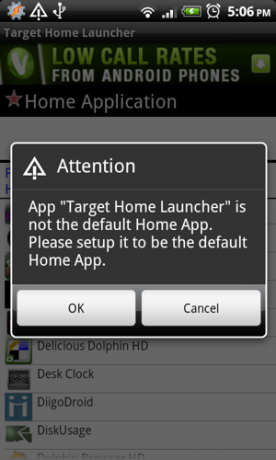
Seuraava valinta on käytettävissä olevan Android-kotiheittimen välillä, jonka otsikko on “Suorita toiminta käyttämällä“. Tarkista "Käytä oletusarvoisesti tätä toimintoa-Vaihtoehtoa ja valitse ”Kohteen koti-käynnistysohjelma”, ja se asettaa kotipainikkeen kantoraketin oikein sinulle.

Koti-painikesovelluksen vaihtaminen
Sinut ohjataan takaisin sovellusten valintaan, ja sinun on tehtävä hakemusvalinta uudelleen. Sinun pitäisi nyt nähdä haluamasi sovellus luettelon yläosassa. Jos haluat muuttaa valintasi, napsauta vain toista sovellusta ja se muuttuu automaattisesti. Napsauta kotipainiketta ja kokeile!
Koti-painikkeen vaihtaminen takaisin
Jos päätät palata alkuperäiseen kotipainikejärjestelyyn, se on aika helppo tehdä. Avaa Target Home Launcher -sovellus, napsauta valikkopainiketta ja valitse “Nollaa“. Tämä poistaa valitsemasi sovelluksen ja kantoraketin. Kun painat seuraavaksi kotipainiketta, sinulle annetaan valikoima kantoraketteja. Valitse puhelimen oletusarvoinen kantoraketti, ja se palaa normaaliksi.

Lisää Android-muutoksia
Koska olet selvästi innokas muuttamaan Android-asetuksiasi vähän, saatat pitää seuraavista viesteistä:
- Muuta Android-puhelimesi Windows 7 -puhelimeksi, jossa on Launcher 7 Muuta Android-puhelimesi Windows 7 -puhelimeksi, jossa on Launcher 7Vaikka pienemmillä mobiili käyttöjärjestelmän vaihtoehdoilla ei olekaan yhtä suosittua, niillä on omat ainutlaatuiset piirteensä. Esimerkiksi Windows Phone 7: llä on ainutlaatuinen Metro-käyttöliittymä, joka on erinomainen kaikin tavoin. Se on kaunis, se on yksinkertainen, ... Lue lisää
- Kuinka juurtua Android-puhelintasi SuperOneClickin avulla Kuinka juurtua Android-puhelintasi SuperOneClickin avulla Lue lisää
- Gmote 2.0 - Käytä Android-puhelinta Media Center -kaukosäätimenä Gmote 2.0 - Käytä Android-puhelinta Media Center -kaukosäätimenä Lue lisää
- AppLock: suojaa Android-puhelimesi asetukset ja sovellukset AppLock: Suojaa Android-puhelimesi asetukset ja sovellukset Lue lisää
Mitä mieltä olet Kohde-kantoraketti? Onko se ratkaissut ongelmasi?
Ange on Internet-opintojen ja journalismin tutkinnon suorittanut, joka rakastaa työskentelyä verkossa, kirjoittamista ja sosiaalista mediaa.